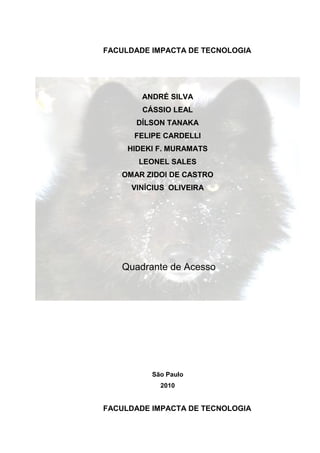
Configurando o menu e controle de acesso no Open ERP
- 1. FACULDADE IMPACTA DE TECNOLOGIA ANDRÉ SILVA CÁSSIO LEAL DÍLSON TANAKA FELIPE CARDELLI HIDEKI F. MURAMATS LEONEL SALES OMAR ZIDOI DE CASTRO VINÍCIUS OLIVEIRA Quadrante de Acesso São Paulo 2010 FACULDADE IMPACTA DE TECNOLOGIA
- 2. ANDRÉ SILVA CÁSSIO LEAL DÍLSON TANAKA FELIPE CARDELLI HIDEKI F. MURAMATSU OMAR ZIDOI DE CASTRO VINÍCIUS OLIVEIRA QUADRANTE DE ACESSO Trabalho do primeiro semestre apresentando ao curso de Sistemas de Informação quadrante de Acesso –Faculdade Impacta de Tecnologia –Vila Mariana. Profª. Professor José Luiz M. de Souza. São Paulo 2010
- 3. ANDRÉ SILVA CÁSSIO LEAL DÍLSON TANAKA FELIPE CARDELLI HIDEKI F. MURAMATSU OMAR ZIDOI DE CASTRO VINÍCIUS OLIVEIRA QUADRANTE DE ACESSO Trabalho do primeiro semestre apresentando ao curso de Sistemas de Informação quadrante de Acesso – Faculdade Impacta de Tecnologia –Vila Mariana. Aprovada em: _____________________________________________ Faculdade Impacta de Tecnologia
- 4. Dedico este trabalho a todos os estudantes de alguma espécie de sistemas de informação ou manuseio de softwares que fazem esse mundo complexo aos olhos da sociedade se tornarem um fascínio na mão de seus admiradores,dessa forma ajudando e facilitando o desenvolvimento e a evolução humana.
- 5. AGRADECIMENTOS Dedicamos esse trabalho a todos os que de alguma maneira ajudaram em nosso trabalho,professores,amigos e usuários desse software.
- 6. “Investir em conhecimento rende sempre melhores juros.” Benjamim Franklin.
- 7. RESUMO quadrante de acesso alterações de configuração realizadas através da interface do usuário. a gestão de direitos de acesso permite atribua determinadas funções para usuários do sistema específico. na configuração de menu, essa seção descreve como proceder para alterar a estrutura do menu e a página de boas-vindas, para configurar a terminologia dos menus e formulários na interface do usuário e a gestão do acesso aos direitos dos utilizadores para os menus e os vários objetos do negócio subjacente. personalização da página de boas vindas para cada usuário quando entrar no open erp pela primeira vez, aparecerá uma página de boas- vindas. porém só tem o menu principal - o mesmo que recebe por padrão ao clica no botão do menu principal. o administrador pode alterar a página de boas-vindas na página do menu principal individualmente para cada usuário do sistema, e pode adaptar o open erp para cada papel da empresa para melhor atender às necessidades de todos. lá pode se escolher qualquer página que desejar alcançar através de um menu - um dos painéis pode ser mais útil. ações no menu do administrador é muito fácil mudar a página de boas vindas e o menu dos diferentes usuários. Mudanças através da interface do cliente pode também mudar rótulos e outros itens da tela ,pode modificar qualquer um destes. Gestão dos direitos de acesso, uma das áreas mais importantes na configuração do open erp é a forma de gerir os direitos de acesso à informação nele contida. Cada usuário do sistema, que funciona nas lojas é dada como membros do grupo do banco. no open erp, também pode pertencer a vários papéis.assim como o grupo dá os direitos de acesso do usuário, cada função determina os deveres do usuário. Grupos e usuários, para configurar direitos de acesso, deve começar por definir os grupos a flexibilidade na gestão do acesso os direitos de acesso a objetos o menu de direitos de acesso determinam quem pode acessar qual menu, mas não define o que você pode fazer quando você está no menu. o controle de acesso de objetos é estruturado da mesma forma que o acesso a menus.objeto um objeto representa um
- 8. documento no sistema inversamente, quando um controle de acesso é definido para um objeto, um usuário deve ser membro de um grupo proprietário dos direitos de acesso apropriados para ter qualquer tipo de acesso a esse objeto, pode gerenciar quatro modos de acesso em objetos de forma independente: acesso de escrita,acesso delete,acesso de leitura e acesso apagar.
- 9. LISTA DE FIGURAS Figura 1 - selecionando uma nova página de boas-vindas 14 Figura 2 - inserir um novo valor padrão 16 Figura 3 - CSV tradução de uma tradução em vista 18 Figura 4 - os grupos que têm acesso ao menu Gestão de Stocks 23 Figura 5 - controle de acesso às faturas para o grupo de Finanças Administração 25 Figura 6 - parceiro história Record 27
- 10. SUMÁRIO Apresentação ....................................................................................................... 21 Quadrante de acesso ........................................................................................... 22 Configurando menu .............................................................................................. 22 Mudar o menu ...................................................................................................... 23 Personalização da pagina de boas vindas cada usuário ...................................... 24 Atribuindo valores padrão para campos ............................................................... 26 Mudar a terminologia ............................................................................................ 27 Tradução através de arquivo CSV ....................................................................... 28 Mudança através da interface do cliente .............................................................. 29 Login do usuario ................................................................................................... 30 Gestão dos direitos de acesso ............................................................................. 31 Grupos de usuários .............................................................................................. 32 Direitos de acesso para menus ............................................................................ 32 Os direitos de acesso a objetos ........................................................................... 35 Regras Record para objetos................................................................................. 36 Modificação da história ......................................................................................... 38
- 11. APRESENTAÇÃO Open ERPé uma solução de gestão empresarial ERP que também integra um sistema de CRM. É um sistema ERP completo, com um sistema CRM. Sua arquitetura implementa um cliente e um servidor, uma das suas comunicações entre o cliente e o servidor disponível é por uma interface XML-RPC. Há várias funcionalidades mas as principais são: Contabilidade gerencial, Contabilidade, Gerenciamento de Materiais, gestão de Vendas e Compras, tarefas automatizadas, Gestão de Recursos Humanos, marketing, help desk. O OpenERP é conhecido por ser bem completo e extremamente modular com 350 módulos disponíveis, é baseado na arquitetura MVC.
- 12. QUADRANTE DE ACESSO O Open ERP oferece grande flexibilidade na configuração e uso, permitindo que você modifique a sua aparência, a forma geral, as funções e as ferramentas de análise diferentes escolhida para coincidir com as necessidades da sua empresa. Essas alterações de configuração são realizadas através da interface do usuário. Os usuários podem organizar as suas boas-vindas a cada página própria e seu próprio menu, além de ser possível personalizar também no Open ERP o seu próprio painel através da atribuição de cada usuário em sua página de boas-vindas a fornecê-los com mais informações atualizadas. Assim, os usuários podem ver imediatamente as informações mais relevantes cada vez que o acessam. Além disso o menu principal do Open ERP pode ser totalmente reorganizada. A gestão de direitos de acesso permite que você atribua determinadas funções para usuários do sistema específico. CONFIGURANDO O MENU A organização menu do Open ERP não está sujeito a qualquer restrição, de modo que o usuário possa modificar toda a estrutura, a terminologia e todos os direitos de acesso a ele para satisfazer suas necessidades específicas na melhor maneira possível. No entanto, antes que você faça tudo isso e como faria para qualquer outro software personalizável, você deve equilibrar os benefícios que você vê em tais mudanças e os custos, tais como a necessidade de treinar os usuários, para manter a documentação de novo e continuar as alterações através de versões posteriores do software. Esta seção descreve como proceder para alterar a estrutura do menu e a página de boas-vindas, para configurar a terminologia dos menus e formulários na interface do usuário e a gestão do acesso aos direitos dos utilizadores para os menus e os vários objetos do negócio subjacente.
- 13. MUDAR O MENU Como administrador, e usando o cliente da Web, selecione um item do menu (mas não clique nele). Clique na linha que contém Administração ‣ ‣ Traduções Import / Export ‣ Exportar um ficheiro de tradução (mas não na sequência de exportar um arquivo de tradução em si ) e clique no botão Switch para abrir o item de menu como uma forma editável (você pode fazer o mesmo usando o cliente GTK - lá você selecione a linha e clique no botão Exibir vez). Agora você pode editar esta forma - Alterar o seu pai Menu, que move a entrada para uma parte diferente do sistema de menu, editar o seu nome de menu para alterar a forma como ele aparece na a árvore de menu, ou dar-lhe um novo ícone. Ou você poderia dar-lhe uma ação totalmente nova . Ao invés de editar o formulário, que é a entrada do menu original, iremos duplicá-lo. Com o cliente web você deve primeiro fazer o formulário somente de leitura, clique no botão Cancelar e, em seguida clicar no botão Duplicate (no cliente GTK, clique em Formulário ‣ duplicar a partir do menu superior). A forma que resta agora é a entrada duplicada, e não a original. Para mover esta entrada duplicada, apague os que estão lá e substitua-os com um outro menu que todos possam ver, como ferramentas ou recursos humanos, e certifique-se que os movimentos de entrada estão no final da lista de menu. Você também pode experimentar com os ícones, se você quiser. Salve o formulário e clique em Main Menu para ver os resultados. OBS. Duplicar o menu Se você está planejando em modificar um menu, você deve duplicá-lo em primeiro lugar. Desta forma, você sempre manterá um link para o menu original que funciona, se você precisar dele para personalização da página de boas vindas para cada usuário.
- 14. PERSONALIZAÇÃO DA PÁGINA DE BOAS VINDAS PARA CADA USUÁRIO Quando você entrar no Open ERP pela primeira vez, aparecerá uma página de boas-vindas. Porém você só tem o menu principal - o mesmo que você recebe por padrão quando você clica no botão do Menu Principal. Como você adiciona funcionalidades ao seu banco de dados, você pode obter mais opções para sua página de boas vindas, com diferentes painéis automaticamente atribuídos aos papéis da empresa. O administrador pode alterar a página de boas-vindas na página do menu principal individualmente para cada usuário do sistema, e pode adaptar o Open ERP para cada papel da empresa para melhor atender às necessidades de todos. Para fazer modificações para um determinado usuário, é necessário editar a configuração do usuário novamente em Administração ‣ ‣ usuário. Abra o formulário para um determinado usuário e selecione as opções do menu diferente para os dois campos de ação e Home Menu de ação.
- 15. Figura 1 - selecionando uma nova página de boas-vindas A ação Home é o item de menu que é aberto automaticamente quando você entrar no primeiro, e também é exibido quando você clica no link Home na barra superior direito do cliente web. Lá você pode escolher qualquer página que você deseja alcançar através de um menu - um dos painéis pode ser mais útil. A ação do menu é o que você alcance através do botão do menu principal no cliente web (o botão Menu no cliente GTK). Você pode escolher o menu principal e os painéis lá. OBS. Ações no menu do administrador É muito fácil mudar a página de boas vindas e o menu dos diferentes usuários. No entanto, você não deve mudar de administrador do menu principal, porque você poderia fazer alguns menus completamente inacessíveis por engano.
- 16. ATRIBUINDO VALORES PADRÃO PARA CAMPOS Você pode facilmente configurar o sistema para colocar os valores default em vários campos quando abrir novas formas. Isso permite que você preencha os campos com os dados padrão para simplificar aos usuários o seu trabalho de inserção de novos documentos. Se você estiver usando o cliente web segure Ctrl e botão direito do mouse ao mesmo tempo Se você estiver usando o cliente GTK, você só precisa clicar com o botão direito do mouse enquanto o ponteiro está no campo. Um administrador tem a opção de fazer o trabalho padrão apenas para um usuário ou para todos os usuários do banco de dados. Figura 2 - inserir um novo valor padrão
- 17. Para verificar essa nova configuração, abra um formulário novo parceiro: o campo País agora deve conter a entrada da Nova Zelândia. Esta é uma característica muito poderosa. Um administrador pode usar essa funcionalidade para redefinir o comportamento de todo o sistema. Você pode testar no banco de dados openerp_ch13 pela abertura de uma nova forma de ordem de compra, clicando na segunda aba Compra embarques, a seleção de pegar no domínio do controle de faturação e, em seguida, fazendo com que ele seja o padrão. Daquele momento em diante, você pode criar automaticamente as faturas de compra efetuando o pagamento apenas quando as mercadorias forem recebidas, assim você poderá facilmente restringir suas contas de pagamento de quaisquer faturas até que você tenha certeza que recebeu a mercadoria. Ela não impede ninguém de escolher um outro método de controle de fatura, mas eles começam com a definição padrão. MUDAR A TERMINOLOGIA No Open ERP você pode substituir a sua terminologia padrão por uma terminologia que se encaixa melhor à sua empresa. É bastante simples de adaptar o software, com termos diferentes específicos para sua indústria. Além disso, é possível reforçar a aceitação do seu novo sistema de ERP Open, porque todo mundo será capaz de manter o seu vocabulário usual. Você pode fazer isso de duas maneiras: traduzi-las em um arquivo CSV, o que lhe dá uma visão global de todos os termos do sistema de modo que você pode pesquisar e substituir ocorrências específicas em todos os lugares, traduzir as frases diretamente no cliente, o que significa que você pode alterá-las no seu contexto, e que pode ser útil para você enquanto você está traduzindo. A mesma abordagem é usada para traduzir os termos que não foram criados ainda. Isso pode ser útil, por exemplo, com módulos que ainda não foram traduzidos para o Inglês ou qualquer outro idioma que você desejar.
- 18. TRADUÇÃO ATRAVÉS DE UM ARQUIVO CSV Para traduzir ou modificar todo o sistema de frases, primeiro você tem que que exportar um arquivo em formato CSV de tradução. E para fazer isso, você tem que instalar um idioma no Open ERP. Para carregar uma tradução que já existe no Open ERP ‣ ‣ escolher um idioma e, em seguida, clique em Iniciar Instalação. Em seguida, exportá-lo usando a administração ‣ ‣ Traduções Import / Export ‣ Exportar um arquivo de tradução. Selecione o idioma, depois: guilabel: «formato de arquivo CSV, em seguida, uma ou mais (ou todos os módulos). Clique em Obter arquivo para iniciar o processo de download, clique no ícone Save pequeno para salvar o arquivo em algum lugar. A tradução para o francês seria nomeado fr_FR.csv por padrão, mas você pode nomeá-lo como quiser. OBS. Formato UTF-8 O arquivo CSV é codificado no formato UTF-8. Certifique-se de manter este formato quando você abrir o arquivo em um programa de planilha, pois se você não manter, você corre o risco de ver sequências de caracteres estranhos no lugar dos caracteres acentuados. Figura 3 - CSV tradução de uma tradução em vista O arquivo contém seis colunas: módulo, tipo, nome, res_id, src, e valor. Você tem que garantir que a primeira linha, que especifica os nomes de coluna, permaneça intocada.
- 19. O campo src contém o texto base em Inglês, e o campo de valor contém a tradução para outro idioma convencional. OBS. Onde você deve alterar o texto? Na maioria das vezes, você encontrará o texto que pretende alterar em várias linhas do arquivo CSV. Qual linha você deve modificar? Consulte as colunas do tipo dois (na coluna B) e (nome da coluna C). Algumas linhas tem o ir.ui.menu na coluna nome que mostra que este é um item de menu. Deverá então carregar o novo arquivo em seu sistema Open ERP usando o menu Administração ‣ ‣ Traduções Import / Export ‣ importar um arquivo de tradução. Você então tem dois caminhos a seguir: você pode substituir a tradução anterior, usando o mesmo nome como antes (de modo que você poderia ter um "especial" de tradução francês-padrão, reutilizando o nome e código fr_FR Français), você pode criar um arquivo de uma nova tradução que os usuários podem selecionar as suas preferências. Se você não estiver conectado à língua traduzida, clique em Preferências, selecione o idioma em língua e, finalmente, clique em OK para carregar o novo idioma com a sua nova terminologia. MUDANÇAS ATRAVÉS DA INTERFACE DO CLIENTE Você pode também mudar rótulos e outros itens da tela. Para fazer isso, abra o formulário que você deseja traduzir, em seguida, clique no Traduzir este recurso. Em seguida, você tem a opção de traduzir: os dados no sistema (contidos no Fields), os títulos de domínio (os rótulos), todos os botões de ação, os termos utilizados na forma de exibição. Você pode modificar qualquer um destes.
- 20. O procedimento é ligeiramente diferente, usando o cliente GTK. Neste basta você clicar com o botão direito em um rótulo ou botão com o mouse. Você pode optar por converter o item em si ou a visão em conjunto. Este método é simples e rápido, quando você tem apenas algumas entradas para modificar, mas pode se tornar cansativo e você pode perder muito tempo se você tem que mudar alguns termos em todo o sistema. Nesse caso seria melhor usar o método de tradução que utiliza um arquivo CSV. OBS. Tacking conta das traduções No cliente GTK os termos modificados não são atualizados imediatamente. Para ver os efeitos das modificações, você deve fechar a janela atual e reabrir o formulário. LOGIN DE USUÁRIO OBS. Gerenciando Senhas Se permitir que os usuários alterem suas senhas para se você, você não terá controle direto sobre a senha de sua escolha. Você deve ter uma política escrita sobre a força de senha para tentar manter um nível de segurança em seu sistema. OBS. Gerenciamento de usuários através de LDAP Com o users_ldap módulo, as contas de usuário podem ser gerenciados através de um diretório LDAP que podem ser feitas comuns a vários diferented recursos da empresa. Parâmetros de conexão para o diretório LDAP são, então, registrados com a definição da empresa. Você pode fornecer um modelo de perfil de usuário a partir do qual os novos usuários são criados automaticamente durante a sua primeira conexão com Open ERP.
- 21. OBS. LDAP O protocolo LDAP (Lightweight Directory Access Protocol) permite que você gerencie vários diretórios comum para os diferentes recursos através de seu padrão de rede TCP / IP. Isso permite que os usuários da empresa tenham o mesmo nome de usuário e senha para acessar todos os seus aplicativos (como o e-mail e intranet). GESTÃO DOS DIREITOS DE ACESSO Uma das áreas mais importantes na configuração do Open ERP é a forma de gerir os direitos de acesso à informação nele contida. Exemplo: Você está planejando em colocar tudo que seja necessário para o seu negócio no sistema, mas a maioria do seu pessoal precisa ver apenas uma parte dela. Quem deve ter direito a quê, e como você administra isso? O Open ERP para gestão de direitos é altamente flexível. Cada usuário pode pertencer a um ou mais grupos, e você pode determinar o grupo (s) que cada um deve pertencer, sendo possível: a visibilidade de cada item de menu e a acessibilidade de cada tabela no banco de dados. Por exemplo, o grupo Banco só pode ter acesso a alguns menus em Gestão de Estoques, e não pode ter acesso a nenhuma das informações contábeis. Cada usuário do sistema, que funciona nas lojas é dada como membros do grupo do Banco. Se alguns usuários também trabalharem em outros lugares, eles também será dada a adesão à outros grupos. No Open ERP, você também pode pertencer a vários papéis. Assim como o grupo dá os direitos de acesso do usuário, cada função determina os deveres do usuário. Este é gerido a nível dos fluxos de trabalho, que fazem companhia a processos de negócio.
- 22. GRUPOS E USUÁRIOS Para configurar direitos de acesso, você deve começar por definir os grupos. É importante que as funções sejam para os grupos representativos da sociedade do trabalho, em vez de individual de seus empregados. Portanto, se seu diretor financeiro também é o diretor de vendas, você deve criar tanto um grupo Diretor de Finanças e Diretor de Vendas, embora ambos são a mesma pessoa, e ambos seriam atribuídas a este mesmo usuário na prática. Isso lhe dá flexibilidade para o futuro. Você também deve criar grupos dentro de áreas departamentais que têm níveis diferentes de direitos de acesso. Por exemplo, se você criar um grupo diretor de vendas e um grupo de vendas, evitar atribuir exatamente os mesmos direitos de cada grupo. A primeira poderia ver todos os relatórios, enquanto o segundo poderia ser limitado a ver as cotações. Você poderia fazer o diretor de vendas um membro de ambos os grupos, e dar ao Diretor de Vendas do grupo um conjunto limitado de direitos extras, ou dar ao Diretor de Vendas do grupo todos os direitos necessários para um Diretor de Vendas de pertencer somente a este grupo. Você deve escolher o regime que lhe dá mais flexibilidade e, em seguida, ficar com ela para manter a consistência. OBS. A flexibilidade na gestão do acesso Para dar flexibilidade a si mesmo, você pode garantir que um agente de confiança (talvez um diretor ou alguém da contabilidade, ou mesmo o administrador do sistema) tenha o amplo direito de utilizar o sistema, e seja autorizada pela administração para executar tarefas específicas para as pessoas. DIREITOS DE ACESSO PARA MENUS Para ter uma idéia de gestão de direitos no Open ERP, crie um novo grupo stock1, com acesso aos itens de menu Gestão de Stocks. Em seguida, crie um usuário que armazene que essa pessoa é um membro do grupo stock1.
- 23. Para criar um novo grupo, use o menu Administração ‣ ‣ Grupos de Usuários. Digite o nome do grupo stock1. Então, para criar um novo usuário vinculados a este, use Administração ‣ ‣ usuário para usuário digitar o seguinte: Nome: Pessoa Stores, Nome de usuário: lojas, Senha: lojas, <your company> , Empresa: empresa> <seu, Menu , Ação: Menu, Menu . Menu Ação: Menu. Na segunda página do formulário do usuário, Segurança, adicione o grupo stock1 que você acabou de criar. Figura 4 - os grupos que têm acesso ao menu Gestão de Stocks Salve o usuário, em seguida, vá para o menu Administração de Segurança ‣ ‣ Grant para ter acesso aos menus e obter uma lista de menus. Filtrar esta lista
- 24. utilizando o campo de busca do menu para obter o item de menu Stock Management. No formulário descrevendo o menu, adicione stock1 no campo de Grupos. Enquanto você está nisso, também adicione o grupo admin lá. De agora em diante, somente os membros do grupo stock1 e o grupo admin será capaz de ver este item de menu em sua lista de menu principal. OBS. Menu hierarquia Desde que os menus sejam hierárquicas, não há necessidade de esconder o acesso aos menus inferiores: Desta forma, uma vez que você configurou Stock Management, todos os menus de nível inferior se tornam invisíveis para os membros de outros grupos. OBS. Segurança Este método de gerenciamento de acesso aos menus não garante que os usuários sejam impedidos de alcançar objetos de negócios ocultos no sistema de outras formas. Por exemplo, esconder o menu faturas não impedirá as pessoas que atinjam as faturas através de ordens de compra e venda, ou adivinhando URL. Para a gestão eficaz de segurança você deve usar os métodos de gestão dos direitos de acesso aos objetos apresentados na seção seguinte. OBS. Configuração de acesso inicial Na configuração inicial no Open ERP, no usuário admin, um membro do grupo de admin terá acesso ao menu de configuração em cada seção do menu principal. Esta é uma convenção geral. Por exemplo, Parceiros ‣ A configuração é visível no administrador do menu entre os itens de menu, mas apenas os itens do menu Parceiros são visíveis a outros membros. Similarmente, o principal item do menu de administração é, por convenção, visível apenas para os usuários que são membros do grupo admin.
- 25. OS DIREITOS DE ACESSO A OBJETOS O menu de direitos de acesso determinam quem pode acessar qual menu, mas não define o que você pode fazer quando você está no menu. Os controles de acesso em objetos dá-lhe a possibilidade de definir o que os usuários tenham o direito de fazer com os seus dados quando têm acesso a ela. O controle de acesso de objetos é estruturado da mesma forma que o acesso a menus. OBS. Objeto Um objeto representa um documento no sistema. Objetos estão ligados às tabelas do banco de dados e também possuem outros conceitos, tais como as funções dos campos, a herança de outros objetos e métodos da classe. Se nenhum grupo é atribuído a um objeto, todos os usuários podem acessá-lo sem qualquer restrição de qualquer espécie. Inversamente, quando um controle de acesso é definido para um objeto, um usuário deve ser membro de um grupo proprietário dos direitos de acesso apropriados para ter qualquer tipo de acesso a esse objeto. Você deve sempre garantir que você não bloqueie o grupo admin de todos os objetos que a administração de controle e opções de configuração utilizem, tais como o modelo ir.model.access. Você pode gerenciar quatro modos de acesso em objetos de forma independente: Acesso de leitura: os membros do grupo podem ler os dados no objeto, Criar acesso: os membros do grupo podem criar um novo registro no objeto, acesso de escrita: os membros do grupo podem modificar o conteúdo de registros no objeto, acesso Delete: os membros do grupo pode apagar registros do objeto.
- 26. Figura 5 - controle de acesso às faturas para o grupo de Finanças Administração Para configurar direitos de acesso aos objetos de um Open ERP, use o menu Security Administration ‣ ‣ ‣ Access Controls Access List Controls e clique em Novo ou escolher um lá e clique em Editar. Você dá um nome para o controle de acesso, selecione um grupo e o objeto (Modelo), em seguida, assinale a opção correspondente a cada um dos quatro modos de acesso. Se você não especificar qualquer outro grupo nas regras de acesso, a regra será aplicada para todos os grupos. Assim, para remover o acesso a um objeto para todos os usuários, você poderia criar uma regra: que é definido para um objeto específico, que está ligada a nenhum grupo, para que nenhuma das quatro opções de acesso seja verificado. Você pode criar regras adicionais sobre o mesmo objeto para dar direitos específicos a determinados grupos. REGRAS RECORD PARA OBJETOS As regras record determinam quem podem acessar os objetos de acordo com as regras estabelecidas para o objeto específico. Uma regra de registro tem alguns testes a serem realizados em objetos.
- 27. Você pode gerenciar quatro modos de acesso em objetos de forma independente, dependendo do teste: Acesso de leitura: pode ler os dados no objeto, Criar acesso: pode criar um novo registro no objeto, acesso de escrita: pode modificar o conteúdo de registros no objeto, acesso Apagar: pode eliminar registos do objeto. Para configurar a regra sobre o objeto, use o menu Security Administration ‣ ‣ Record Regimento. Os campos no objeto ir.rule descrevem: Objeto: Objeto no qual têm a regra Nome: Nome da regra Global: Se global é marcada, então essa regra será aplicada para todos os grupos e se ela estiver desmarcada, então essa regra seria aplicada apenas para os grupos selecionados Teste: Uma lista de todos os testes para o objeto Se houver provas múltiplas no mesmo objeto, todos eles são unidos usando operador E e dependendo do resultado a regra seria satisfeita Se existem várias regras sobre o mesmo objeto, todas elas serão unidas com operador OU Modos de acesso: Ler, Escrever, criar, excluir, como descrito anteriormente Se apenas um modo de acesso é verificada, então só este modo seria aplicado Se todos eles são checados em seguida, todos os modos de acesso seriam aplicados Mas pelo menos uma modalidade de acesso tem de ser verificado, todos eles não podem ser desmarcados. Por exemplo: Se nós temos uma regra definida no objeto res.partner que testa se o usuário é o vendedor dedicado do [parceiro ('user_id', '=', User)], nós verificamos apenas os modos criar, e manter outros modos de acesso desmarcada. Então isso significa que um usuário no grupo para o qual a regra é aplicada só pode criar / gravar registros onde ele atua como vendedor dedicado e não pode criar / gravar registros em que ele não é o vendedor dedicado. Como outros modos de acesso são unchecked o usuário pode ler / apagar os registos de sócios, onde ele não é o vendedor dedicado.
- 28. OBS. Atualmente, as regras são aplicadas para gravar todas as operações (ler, criar, escrever, apagar). Mas a característica descrita acima é nova para a versão 5.2. Figura 6 - parceiro história Record MODIFICAÇÃO DA HISTÓRIA Cada registro em um banco de dados Open ERP traz uma nota da sua história. Você pode descobrir que ela foi criada por e quando isso ocorreu, e que ela foi modificada pela última vez e quando isso ocorreu. Clique no ícone Ver Log no canto superior direito de qualquer forma no cliente web (mas só quando é somente leitura, quando não é editável ) para exibir uma caixa de diálogo que mostra essa informação. Isso pode ajudar a identificar quem contatar se houver algum problema com os dados dos registros. OBS. Auditoria O Open ERP possui um módulo de Auditoria que pode ser usado para rastrear qualquer uma ou todas as alterações em um ou mais objetos. Deve ser usado com
- 29. cuidado, pois pode gerar enormes quantidades de dados no banco de dados ao vivo, mas pode ser uma ferramenta de valor inestimável.
- 31. 41 Conclusão Um sistema de gestão (erp) tem por função, basicamente, o controle de informações financeiras, ele contem um menu avançado ,pode adaptar o software para cada indústria,o openerp podes se troca a tradução,e incluir banco de dados e informações.
- 32. 42 REFERENCIAS BIBLIOGRÁFICAS http://doc.openerp.com/features/index.html#features-link 24/04/2010 ás 21h00min